Sådan finder du routerens IP-adresse. Flere måder
Hver router eller modem, det betyder ikke noget, har sin egen adresse. IP-adresse på det lokale netværk. Når du kender denne adresse, kan du få adgang til routeren. Gå til dets kontrolpanel, og skift de nødvendige indstillinger. Efter installation og konfiguration af en router glemmer vi som regel bare det. Han gør sit job, distribuerer Internettet, og der er ingen grund til at ændre eller justere noget.
Men når noget holder op med at virke, eller vi f.eks. Har brug for at ændre Wi-Fi-netværksindstillingerne, ændre adgangskoden, så opstår spørgsmålet, hvordan man indtaster routerindstillingerne, på hvilken adresse og hvordan man finder ud af routerens adresse. Jeg vil forsøge at besvare disse spørgsmål nedenfor i artiklen. Hvis dit mål er at indtaste routerindstillingerne, kan du se detaljerede instruktioner til forskellige modeller: //help-wifi.com/sovety-po-nastrojke/kak-zajti-v-nastrojki-routera-podrobnaya-instrukciya-dlya-vsex-modelej /.
Der er flere måder, hvorpå du kan finde IP-adressen på en router eller et modem.
- 192.168.1.1 eller 192.168.0.1 - sandsynligvis er en af disse muligheder IP-adressen på din router. Du kan kontrollere dette ved blot at åbne adressen i din browser.
- Næsten på alle modeller, fra alle producenter, er routerens adresse angivet på selve enheden (normalt på mærkaten nedenfor). Det kan ikke kun være en IP-adresse (fra tal), men også et værtsnavn (som en webstedsadresse, fra bogstaver). For eksempel har TP-Link tplinkwifi.net. Samtidig er adgang til routeren via IP-adresse også mulig.
- Selve IP-adressen kan ses fra en computer. Det vigtigste er, at computeren er sluttet til routeren. Gennem forbindelsesegenskaber eller kommandolinje.
Lad os se på alt mere detaljeret og med billeder.
Vi ser på IP-adressen på selve routeren (på enhedens sag)
Tag din router og se på den. Mest sandsynligt vil du nedenfor se et klistermærke med forskellige oplysninger. Routerens adresse vil blive angivet der. IP-adresse (fra numre) eller værtsnavn. Ud over adressen kan du også finde en masse nyttige oplysninger der: routermodellen, hardwareversionen, fabriks-login og adgangskode for at indtaste routerindstillingerne, MAC-adressen, fabriksnavnet på Wi-Fi-netværket og adgangskoden til det.
Sådan ser det ud på TP-Link-routere:

Eller som dette (værtsnavn):

På ASUS-routere:

Forresten har jeg for ASUS udarbejdet en separat instruktion: ASUS-routerens IP-adresse. Find ud af adresse, brugernavn og adgangskode som standard.
ZyXEL routers webadresse:

Og sådan er IP-adressen angivet på D-Link-routere:

Men i næsten ethvert tilfælde, selvom værtsnavnet er specificeret, vil 192.168.1.1 eller 192.168.0.1 gøre.
Hvis du har en anden router, skal adressen angives der på omtrent samme måde som på billedet ovenfor. Adressen kan også skrives i vejledningen til routeren.
Sådan finder du ud af adressen på routeren på netværket (via Windows-indstillinger)
Du kan se standardgatewayen i vores forbindelsesoplysninger. Du skal først åbne "Netværksforbindelser", hvor alle adaptere vises. Du kan højreklikke på ikonet til internetforbindelse, vælge "Netværkskontrolcenter ..." og gå til sektionen "Skift adapterindstillinger" i et nyt vindue. Eller tryk på Win + R- tastekombinationen , indtast kommandoen ncpa.cpl og tryk på "Ok".

Højreklik på den forbindelse, gennem hvilken du er tilsluttet routeren (hvis det via kabel er "Local Area Connection" eller Ethernet (i Windows 10), og hvis det er via Wi-Fi, så "Wireless Connection") og vælg "Stat".
I det nye vindue skal du klikke på knappen "Detaljer ...". Et andet vindue åbnes, hvor man ser på adressen i linjen "Standard gateway IP ...". Dette vil være din routers adresse på det lokale netværk.
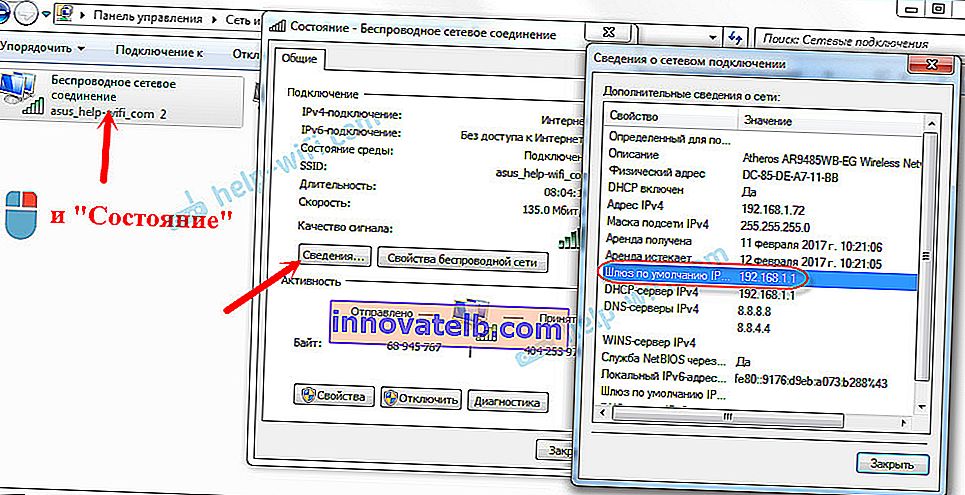
Brug af kommandobygning
Kør kommandoprompt. Det kan findes og køre gennem en søgning. Du kan også trykke på tastekombinationen Win + R , indtaste cmd og klikke på "Ok".
På kommandolinjen skal du udføre kommandoen:
ipconfig / alleLinjen "Standard gateway" vil angive den IP-adresse, vi har brug for.
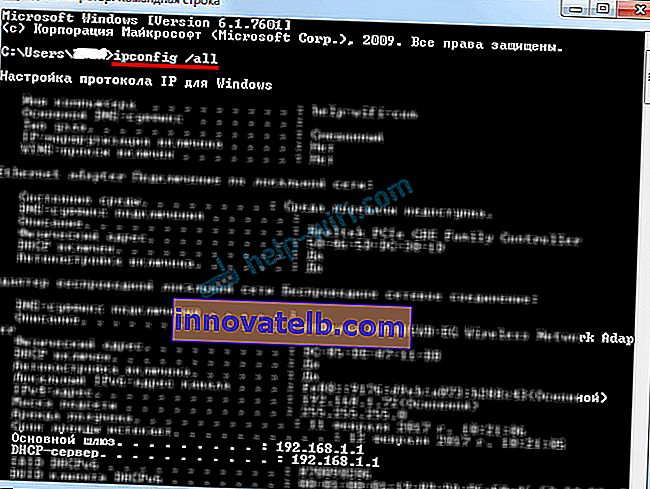
Det er så simpelt.
Sådan finder du IP-adressen på en nabo's router
Ærligt talt forstår jeg ikke, hvorfor nogen har brug for det. Hvorfor finde ud af adressen på naboens router 🙂
Under alle omstændigheder vil du ikke være i stand til at finde ud af adressen, hvis du ikke har forbindelse til en router (og i dette tilfælde har du simpelthen ikke brug for den). Og hvis du har forbindelse til routeren fra en computer, kan adressen ses på en af de måder, som jeg skrev om ovenfor. På en mobilenhed kan du også finde ud af den påkrævede adresse (routeren til det netværk, som du er tilsluttet). Åbn bare egenskaberne for det Wi-Fi-netværk, du har forbindelse til. Der skal være en router-genstand eller noget lignende. Mest sandsynligt vil du se 192.168.1.1 eller 192.168.0.1 der.